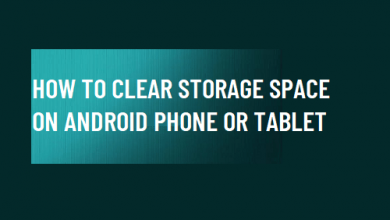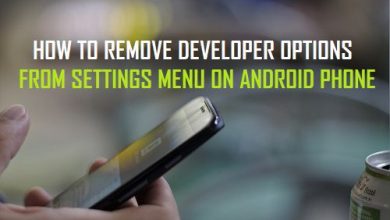Как перенести фотографии WhatsApp на SD-карту

[ad_1]
Через некоторое время WhatsApp может легко заполнить ваше устройство множеством фотографий и видео. Следовательно, мы предоставляем ниже шаги для переноса фотографий WhatsApp на SD-карту на телефоне Android.

Перенос фотографий WhatsApp на SD-карту
В WhatsApp по умолчанию используется тенденция к автоматической загрузке и сохранению всех полученных фотографий и видео во внутренней памяти устройства на вашем телефоне Android.
Хотя этот параметр по умолчанию делает удобный доступ к фотографиям WhatsApp, в конечном итоге он приводит к созданию тысяч фотографий WhatsApp, занимающих место на вашем устройстве.
Чтобы освободить место на вашем устройстве, вы можете либо удалить фотографии WhatsApp, либо перенести WhatsApp на SD-карту.
1. Перенос фотографий WhatsApp на SD-карту на телефоне Android.
Выполните следующие действия, чтобы перенести фотографии из WhatsApp на SD-карту.
1. Открыть Проводник Приложение на вашем телефоне Android.

Примечание: Если приложение File Explorer недоступно, загрузите ES File Explorer из Google Play Store.
2. На следующем экране прокрутите вниз и нажмите Хранилище устройства.
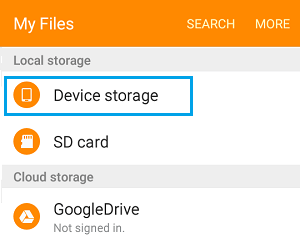
3. На экране «Хранилище устройства» нажмите на WhatsApp.
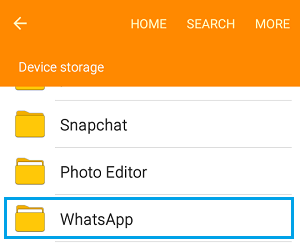
4. В папке WhatsApp нажмите на Средства массовой информации Папка.
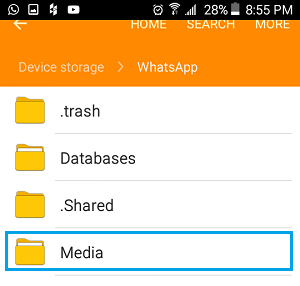
5. На следующем экране нажмите на Изображения WhatsApp Папка.
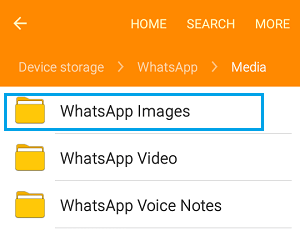
6. Как только вы окажетесь в папке изображений WhatsApp, нажмите на Более > и выберите Редактировать в раскрывающемся меню.
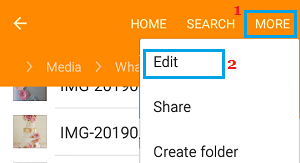
7. Затем выберите Фотографии который вы хотите переместить на SD-карту.

Примечание: Вы можете выбрать «Отправленные» и «Личные» папки, если вы также хотите перенести отправленные в WhatsApp фотографии и фотографии, полученные или опубликованные в группах WhatsApp.
8. После выбора фотографий нажмите на Более и выберите Переехать в появившемся меню.
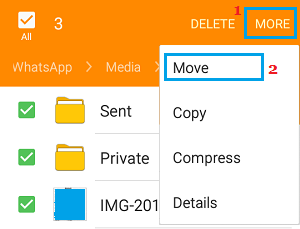
9. На следующем экране выберите SD Card в качестве нового места для хранения фотографий WhatsApp на вашем телефоне Android.
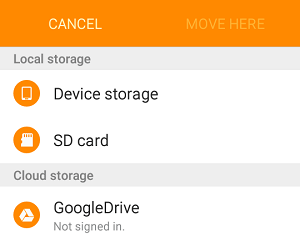
10. На следующем экране нажмите на Двигайтесь сюда вариант.
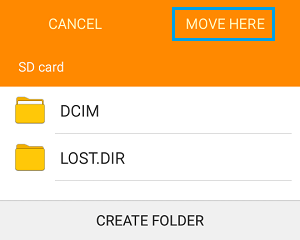
Все выбранные фотографии будут перемещены на SD-карту.
2. Удалите фотографии WhatsApp с телефона Android.
Еще один способ очистить место на телефоне Android — удалить WhatsApp Photos со своего устройства.
1. С использованием Проводник перейти к Хранилище устройства > WhatsApp > Средства массовой информации > нажмите на Изображения WhatsApp Папка.
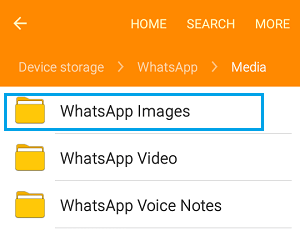
2. В папке изображений WhatsApp нажмите на Более > и выберите Редактировать в раскрывающемся меню.
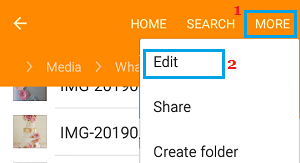
3. На следующем экране выберите Фотографии который вы хотите удалить, и нажмите на Удалить вариант.
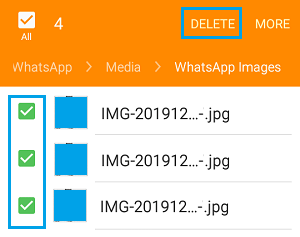
Все выбранные фотографии WhatsApp будут удалены с вашего телефона Android.
- Как скачать фото из WhatsApp на компьютер
- Скрыть фото и видео WhatsApp в галерее на телефоне Android
- Как перенести фотографии WhatsApp с телефона Android на ПК или Mac
[ad_2]